Esercizio - Creare un cluster HDInsight tramite il portale di Azure
In questo esercizio si creerà un cluster Spark di Azure HDInsight usando il portale di Azure:
- Nel portale di Azure https://portal.azure.com, selezionare Crea una risorsa > Analisi > HDInsight
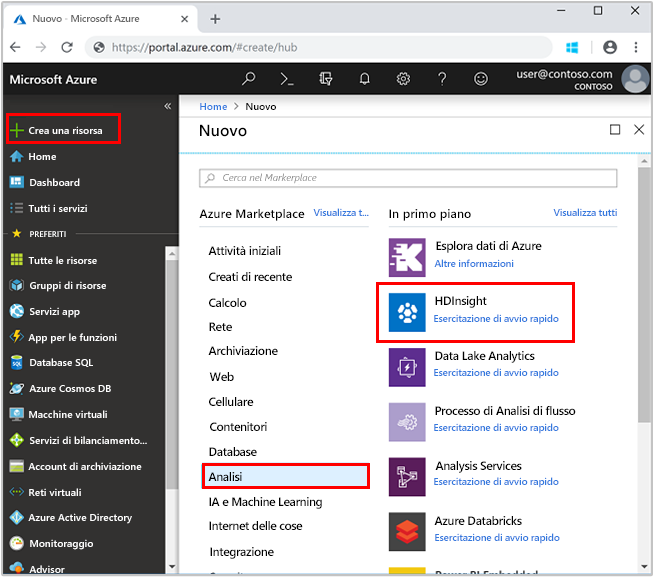
- In Informazioni di base specificare i valori seguenti:
| Proprietà | Descrizione |
|---|---|
| Subscription | Nell'elenco a discesa selezionare la sottoscrizione di Azure usata per questo cluster. |
| Gruppo di risorse | Specificare se si vuole creare un nuovo gruppo di risorse o usarne uno esistente. |
| Nome cluster | Assegnare un nome al cluster Spark in Azure HDInsight, ad esempio myspark2019. |
| Ubicazione | Selezionare una Località per il gruppo di risorse. |
| Tipo di cluster | Selezionare Spark come tipo di cluster. |
| Versione del cluster | Questo campo viene popolato automaticamente con la versione predefinita dopo che è stato selezionato il tipo di cluster. Selezionare Spark 2.4 (HDI 4.0). |
| Nome utente di accesso al cluster | Immettere il nome utente di accesso al cluster. Il nome predefinito è admin. Si userà questo account per accedere al notebook di Jupyter. |
| Password di accesso del cluster | Immettere la password di accesso del cluster. |
| Nome utente Secure Shell (SSH) | Immettere il nome utente SSH. Per impostazione predefinita, questo account condivide la stessa password dell'account Nome utente di accesso al cluster. |

Selezionare Avanti: Archiviazione >> per passare alla pagina Archiviazione. Nota: assicurarsi che l'account di archiviazione si trovi nella stessa area del cluster che si sta creando
In Archiviazione specificare i valori seguenti:
| Proprietà | Descrizione |
|---|---|
| Tipo di archiviazione primario | Usare il valore predefinito Archiviazione di Azure. |
| Metodo di selezione | Usare il valore predefinito Selezionare dall'elenco. |
| Account di archiviazione primario | Usare il valore inserito automaticamente. |
| Contenitore | Usare il valore inserito automaticamente. |

Selezionare Rivedi e crea per continuare.
In Rivedi e crea selezionare Crea. La creazione del cluster richiede circa 20 minuti. Prima di procedere con la sessione successiva, è necessario creare il cluster.